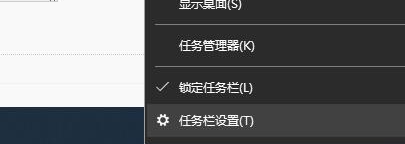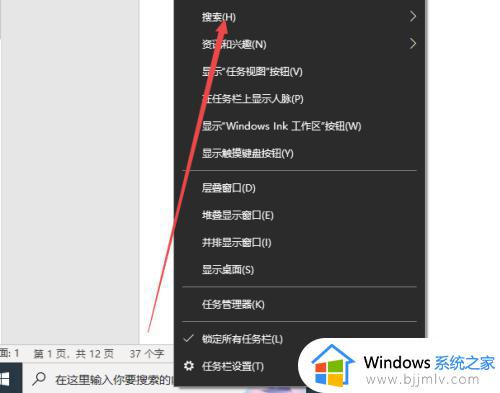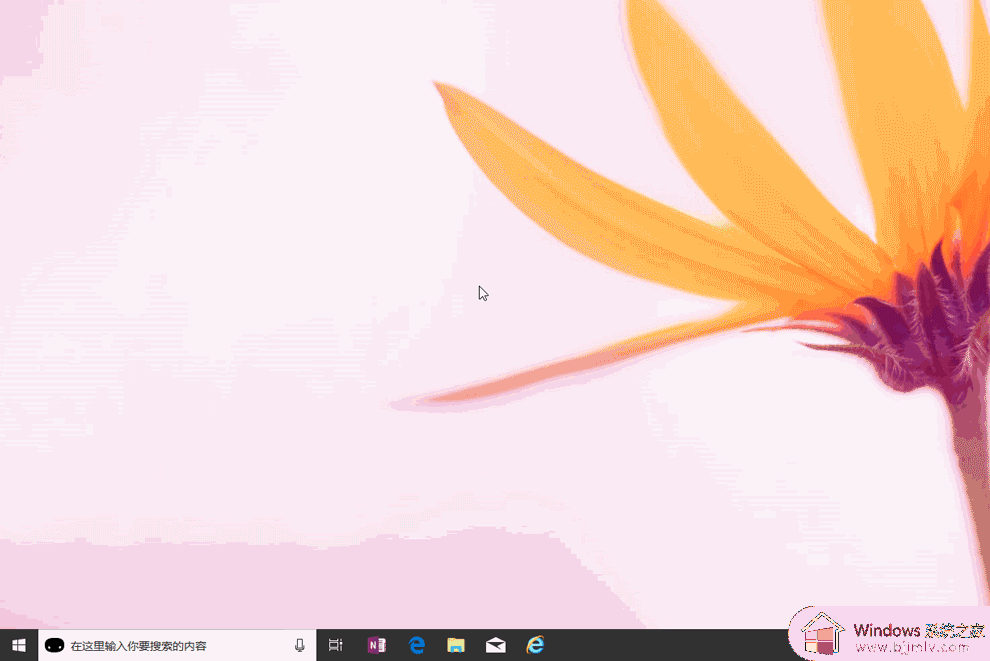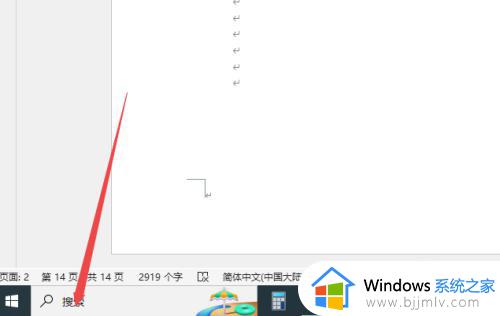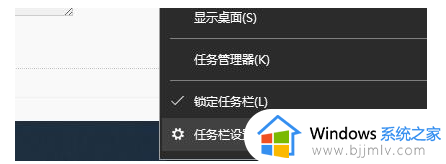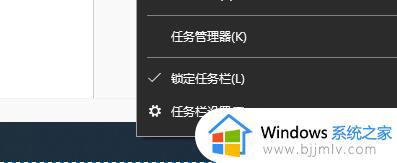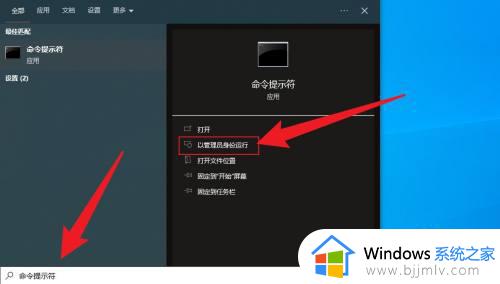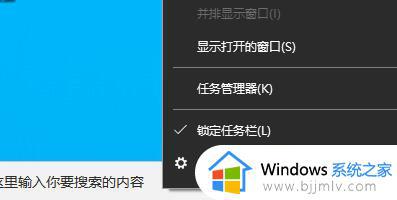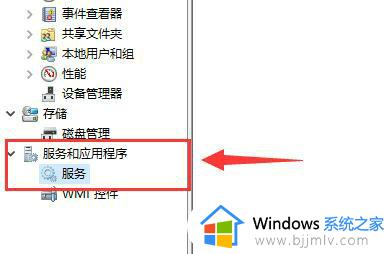win10的搜索框怎么关闭 win10搜索框关闭教程
更新时间:2023-08-30 09:59:45作者:skai
对于我们经常使用win10操作系统的小伙伴而言,肯定都知道我们win10电脑左下角有个搜索框,很多小伙伴都不太喜欢这个搜索框,想要将其关闭掉,但是却又不知道怎么关闭,那么win10的搜索框怎么关闭呢?接下来小编就带着大家一起来看看win10搜索框关闭教程,希望可以帮助到你。
具体步骤如下:
1.鼠标右键【点击】桌面左下角的搜索框;
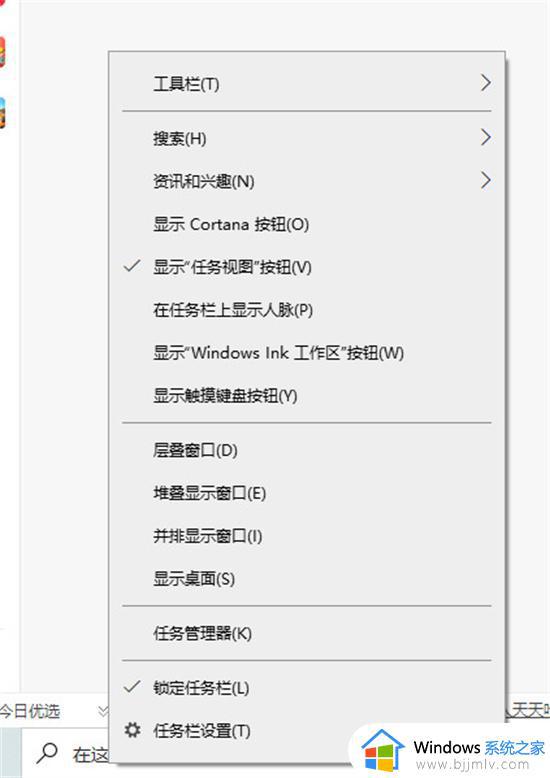
2.找到【搜索】,鼠标箭头放上去;
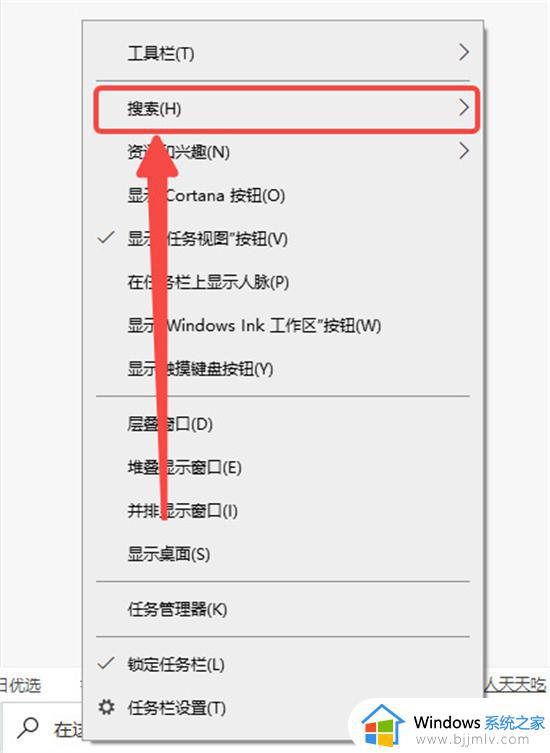
3.右侧出现三个选项,点击【隐藏】即可。
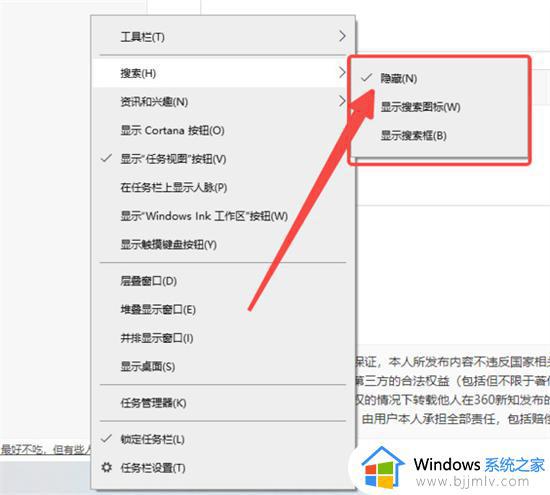
以上全部内容就是小编带给大家的win10搜索框关闭教程详细内容分享啦,小伙伴们如果你们也不清楚win10怎么关闭搜索框的话就快点跟着小编一起来看看吧,希望本文可以有效的帮助到你。